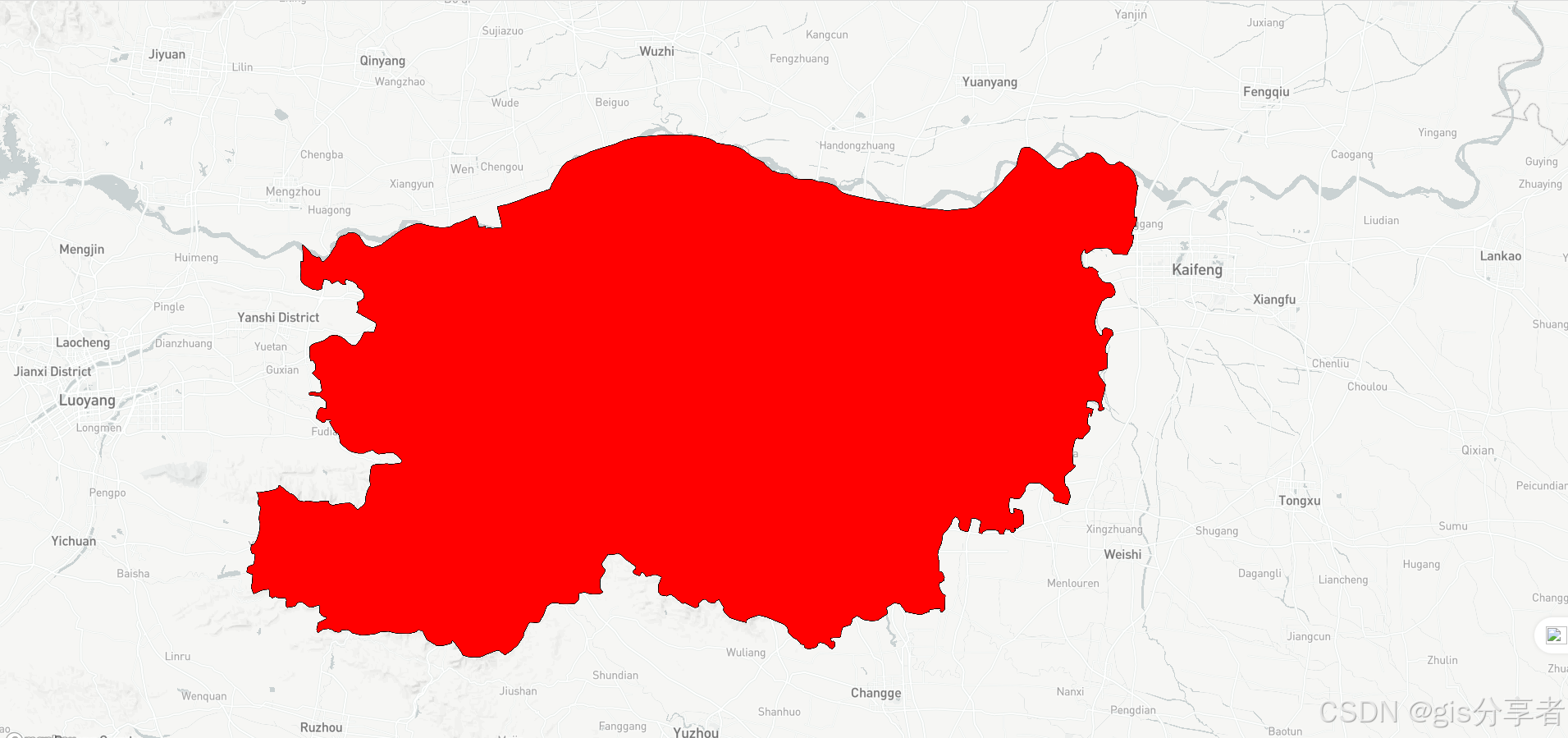GeoServer安装,并发布MapBox使用的矢量切片服务(pbf格式)(基于windows操作系统,使用shape文件发布)
👨⚕️ 主页: gis分享者
👨⚕️ 感谢各位大佬 点赞👍 收藏⭐ 留言📝 加关注✅!
👨⚕️ 收录于专栏: gis工程师
文章目录
- 一、🍀前言
- 1.1 ☘️GeoServer安装
- 1.1.1 ☘️tomcat安装
- 1.2 ☘️tomcat发布geoserver应用
- 1.3 ☘️tomcat发布pbf矢量切片服务
一、🍀前言
本文详细介绍如何安装GeoServer(2.26.0版本,使用 jdk11,jdk1.8版本不支持),并安装矢量切片扩展,使用shape文件发布矢量切片服务。
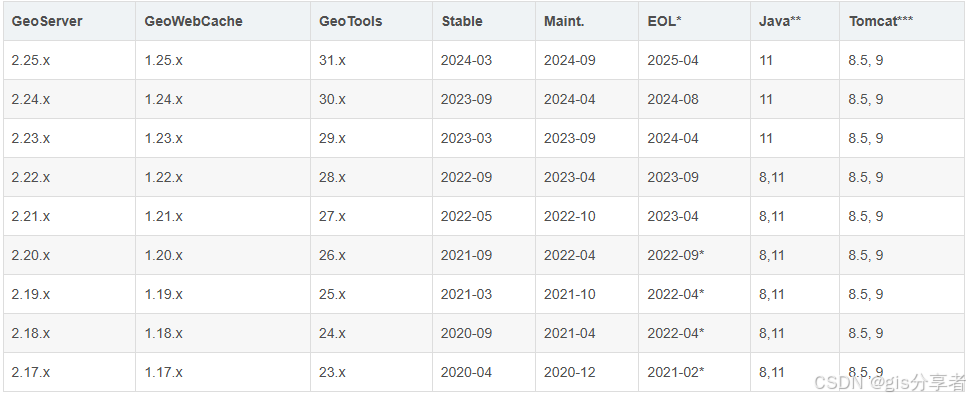
geoserver官网
1.1 ☘️GeoServer安装
- 官网下载安装包和矢量切片扩展:
下载地址
扩展下载地址

- 下载tomcat安装包:
apache-tomcat-9.0.102-windows-x64下载地址

- jdk11下载:
jdk11下载地址

1.1.1 ☘️tomcat安装
解压tomcat压缩包,解压jdk压缩包
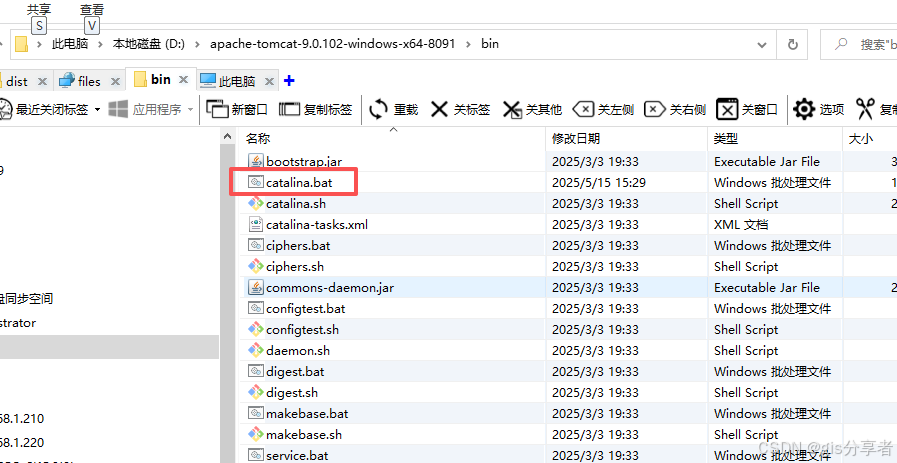
进入tomcat的bin目录,编辑catalina.bat文件,首行指定jdk路径,对于博主路径为:
set JAVA_HOME=D:\jdk-11_windows-x64_bin
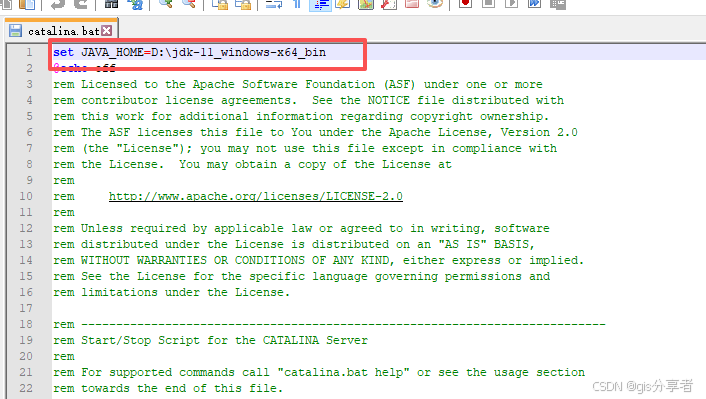
1.2 ☘️tomcat发布geoserver应用
解压
geoserver、和矢量切片扩展安装包。拷贝geoserver.war到tomcat的webapps目录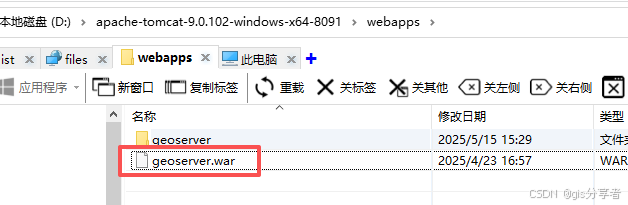
双击tomcat的startup.bat启动tomcat
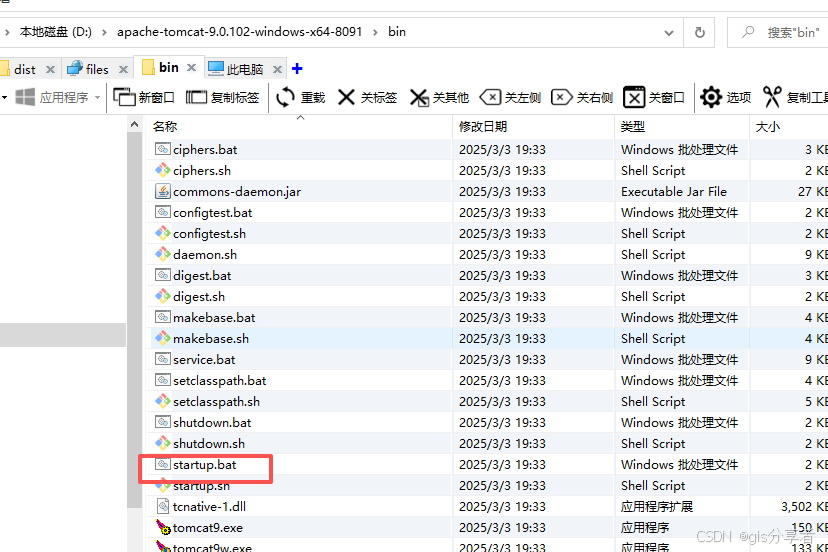
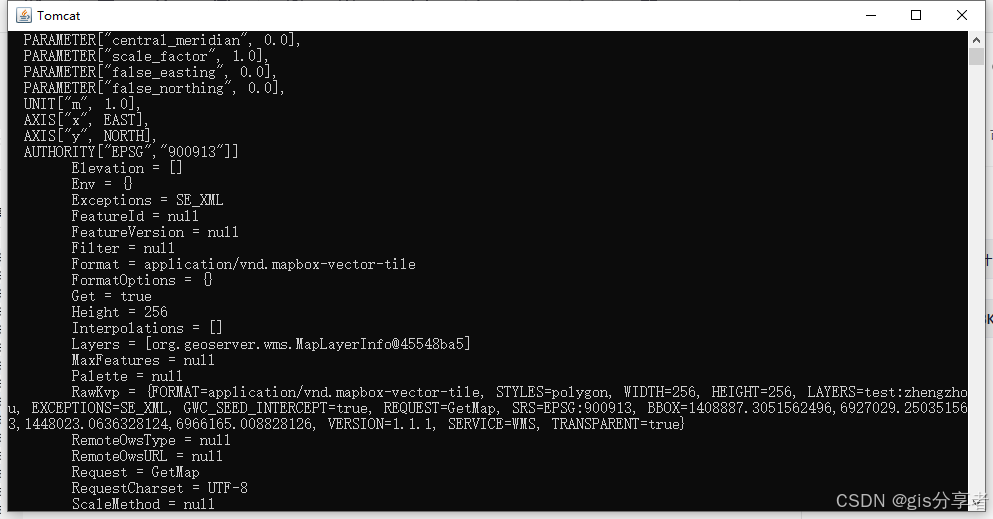
关闭tomcat,拷贝扩展中的jar包到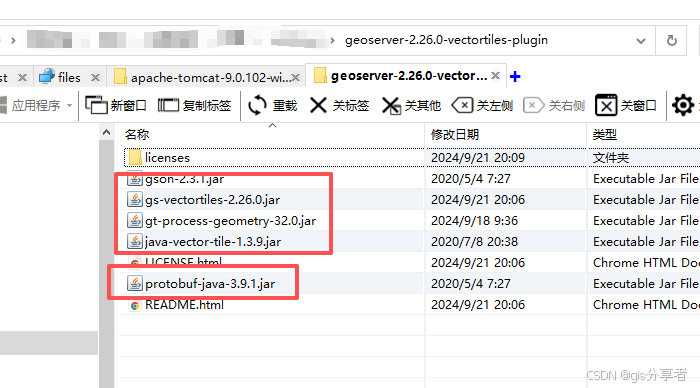
tomcat下的解压后geoserver的lib目录下
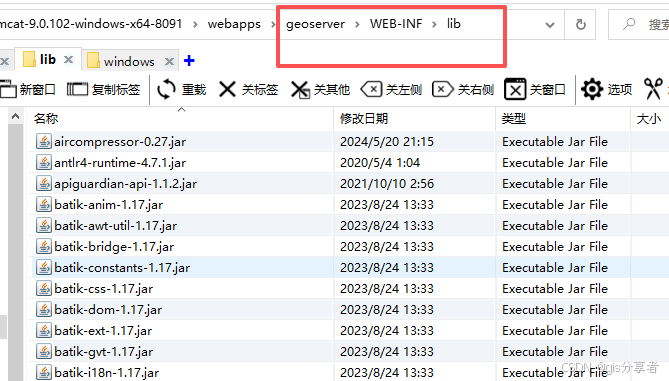
再次执行startup.bat命令启动tomcat。
浏览器访问http://127.0.01:8080/geoserver地址
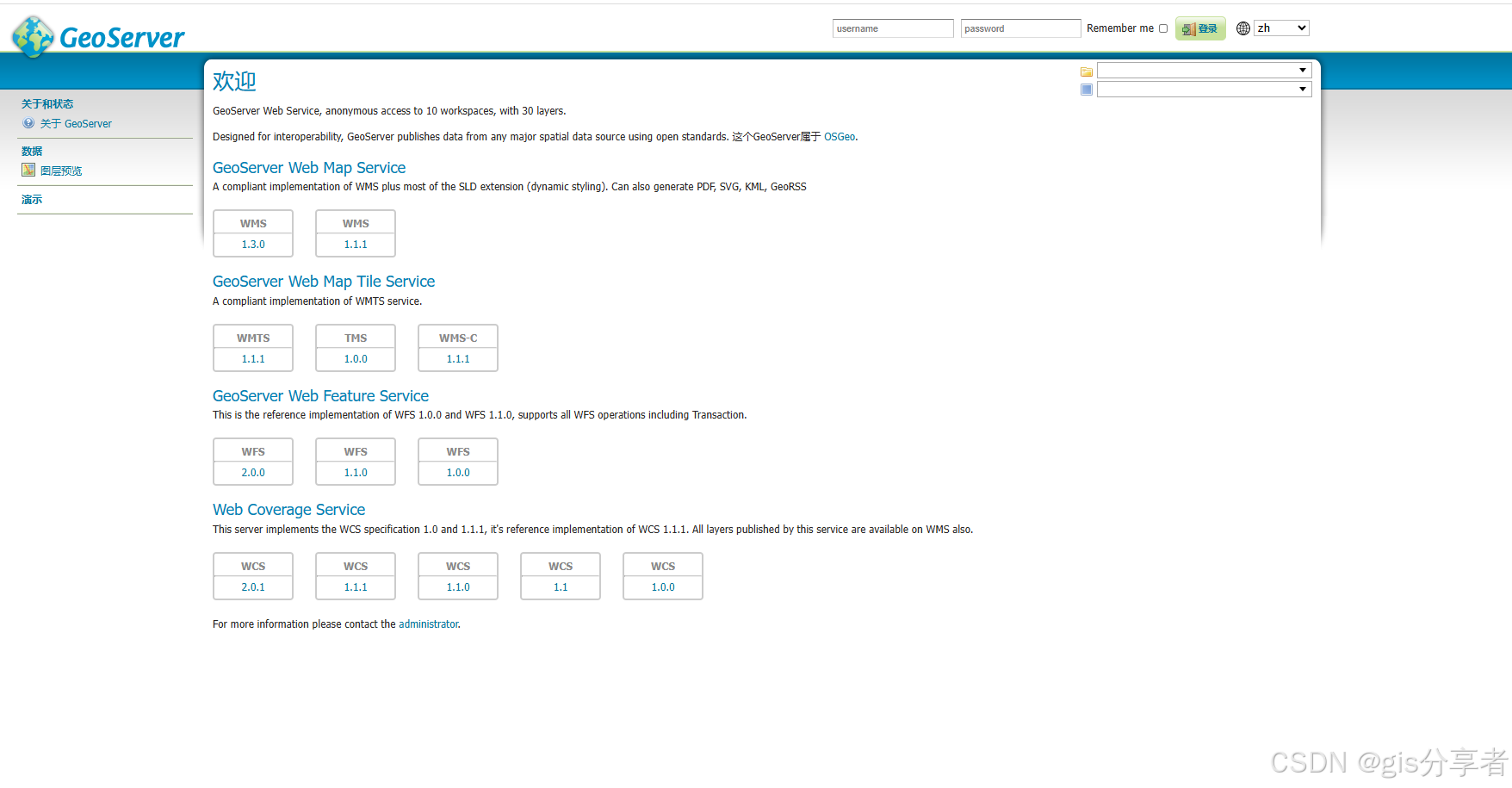
打开此页面,证明geoserver应用启动成功,
使用默认账户admin,默认密码geoserver登录系统
查看缓存默认值是否存在application/vnd.mapbox-vector-tile,如果存在,证明安装矢量切片扩展成功。
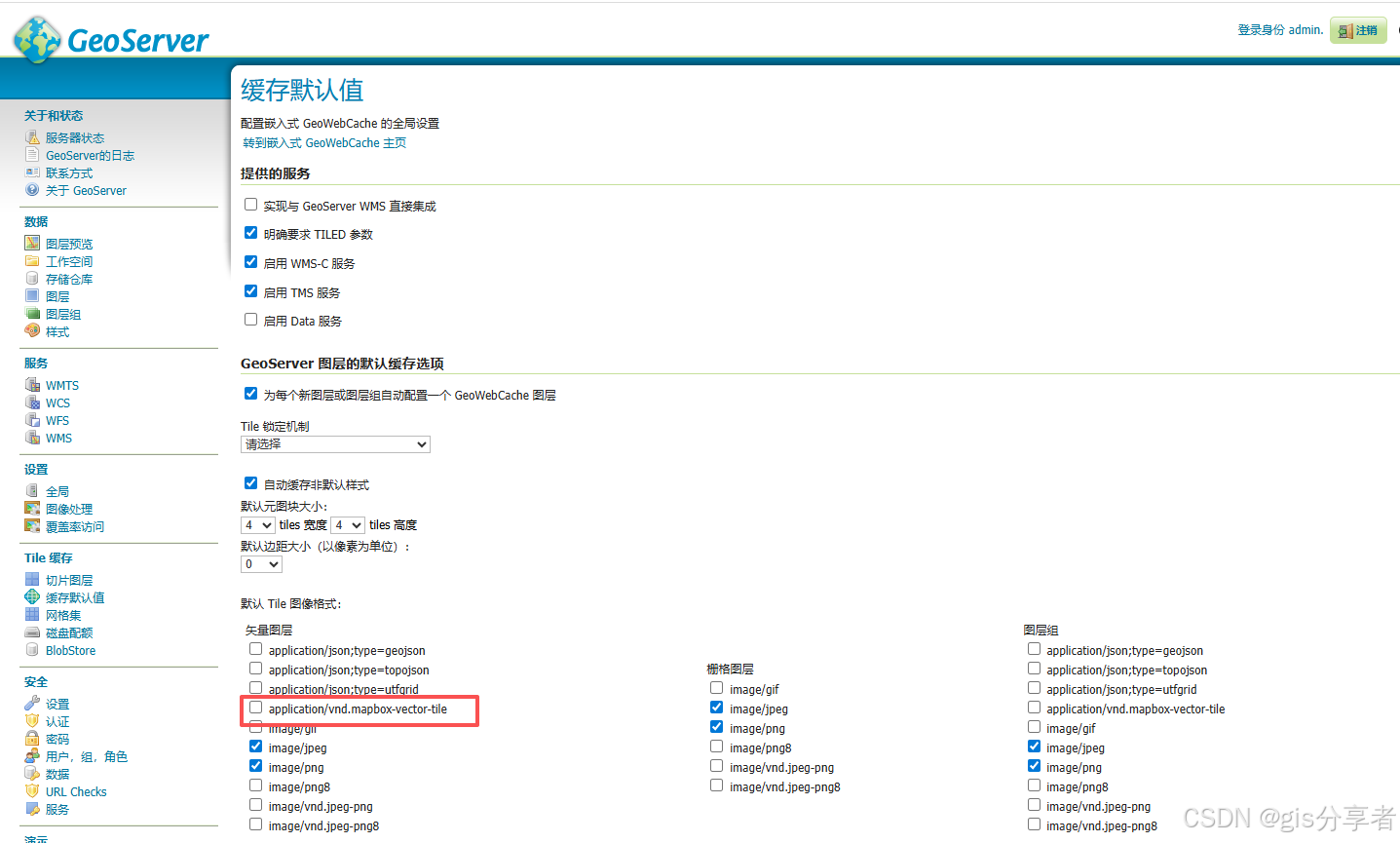
1.3 ☘️tomcat发布pbf矢量切片服务
选择工作空间,添加工作空间
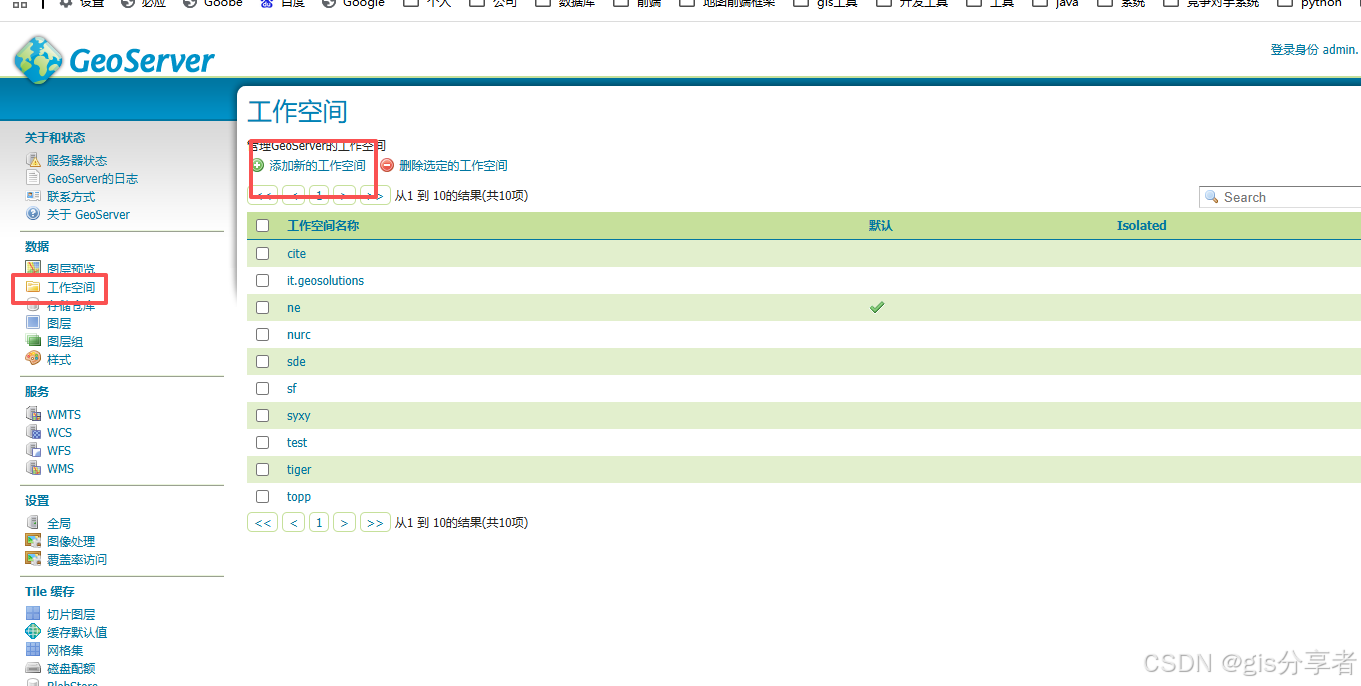

选择存储仓库,添加新的存储仓库,选择shapefile,选择工作空间test,填写数据源名称(必填),
连接参数选择shape文件,点击发布,设置数据和图块缓存
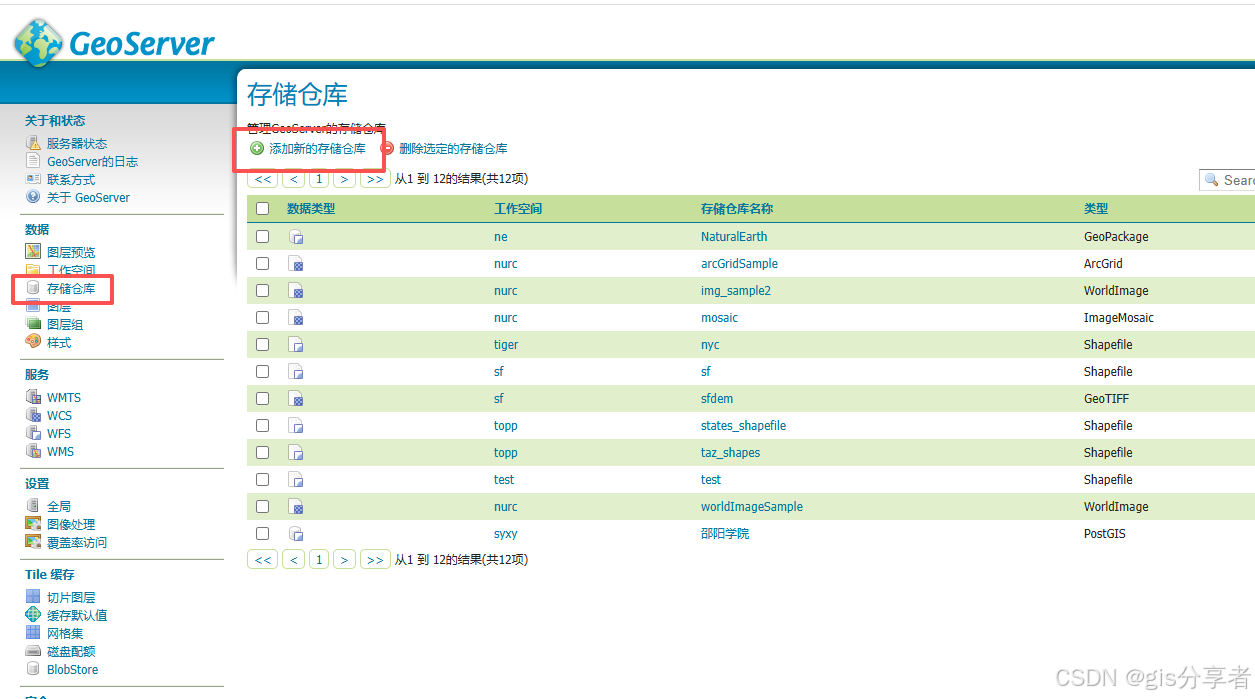
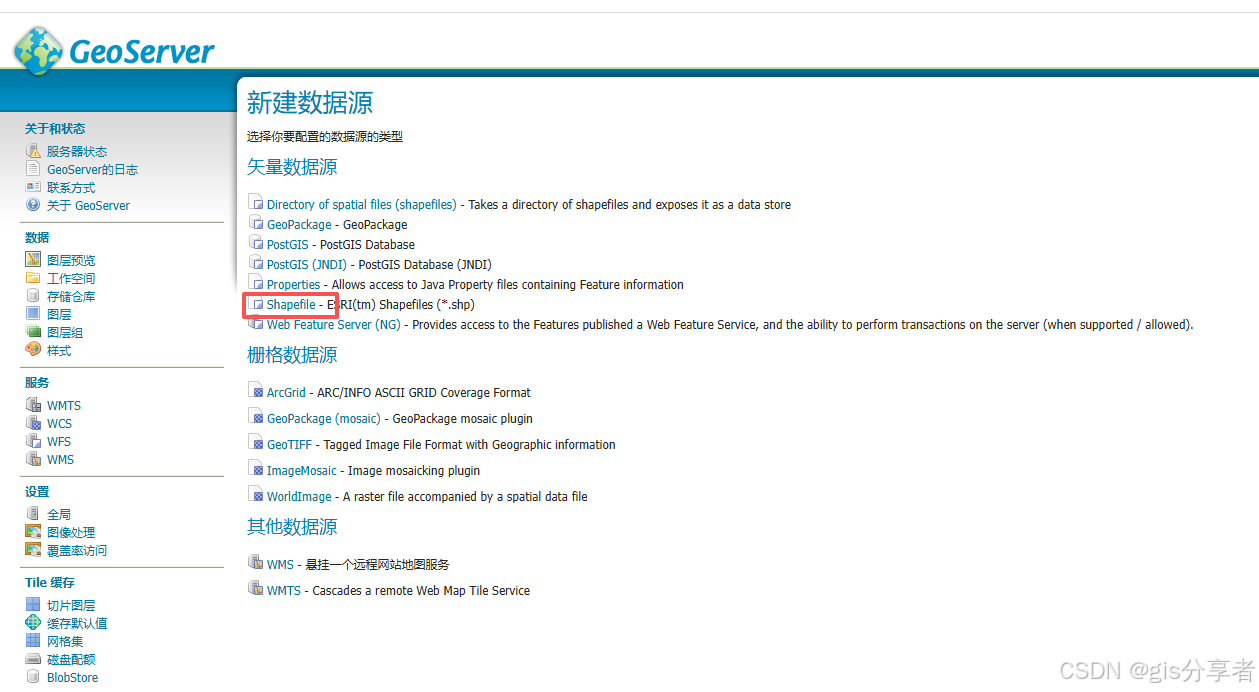
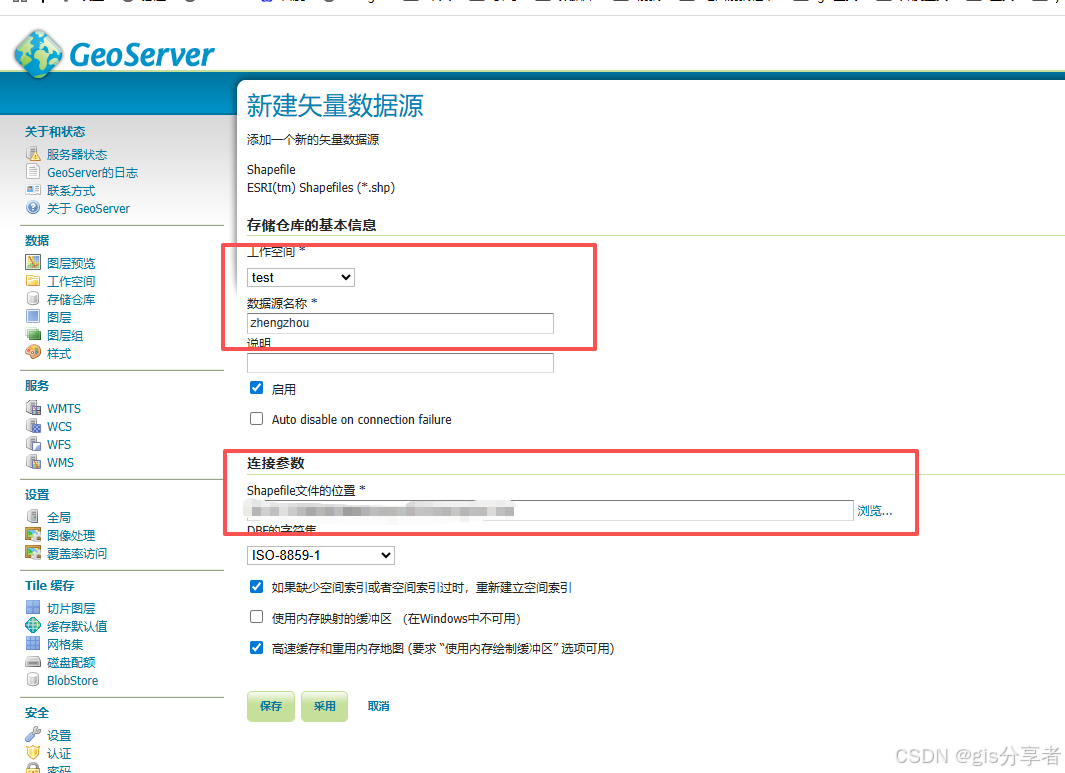
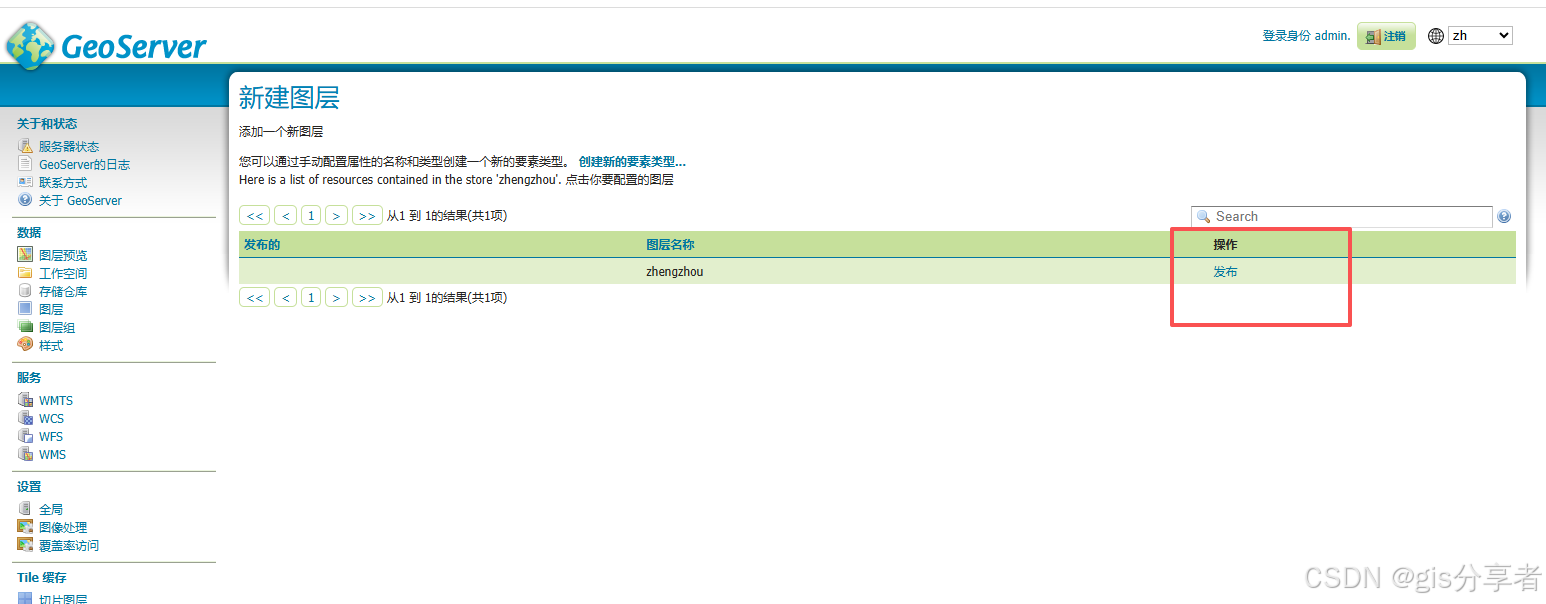
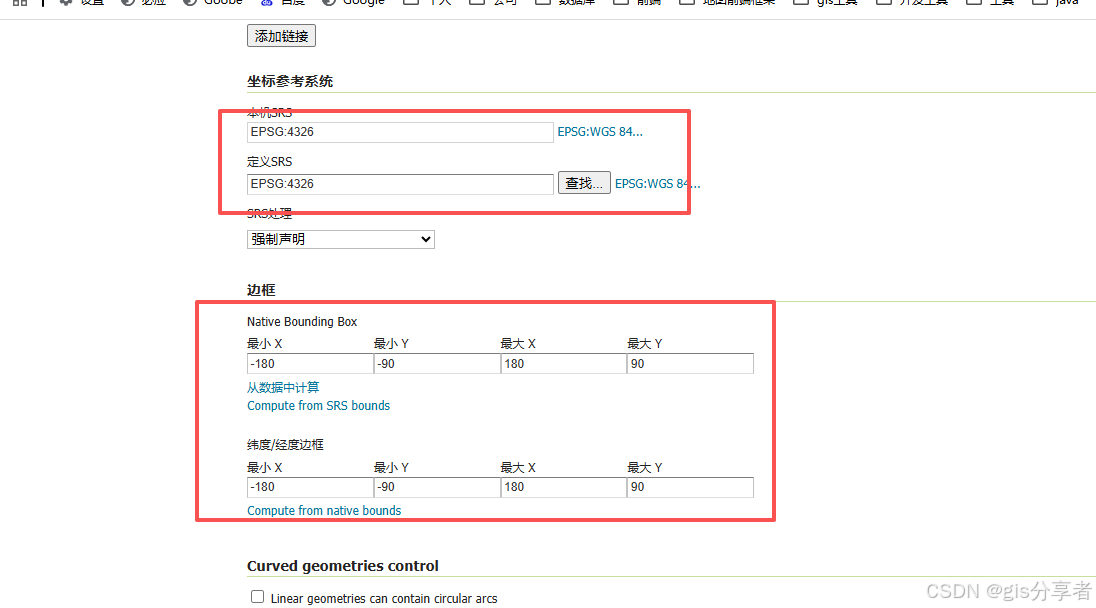
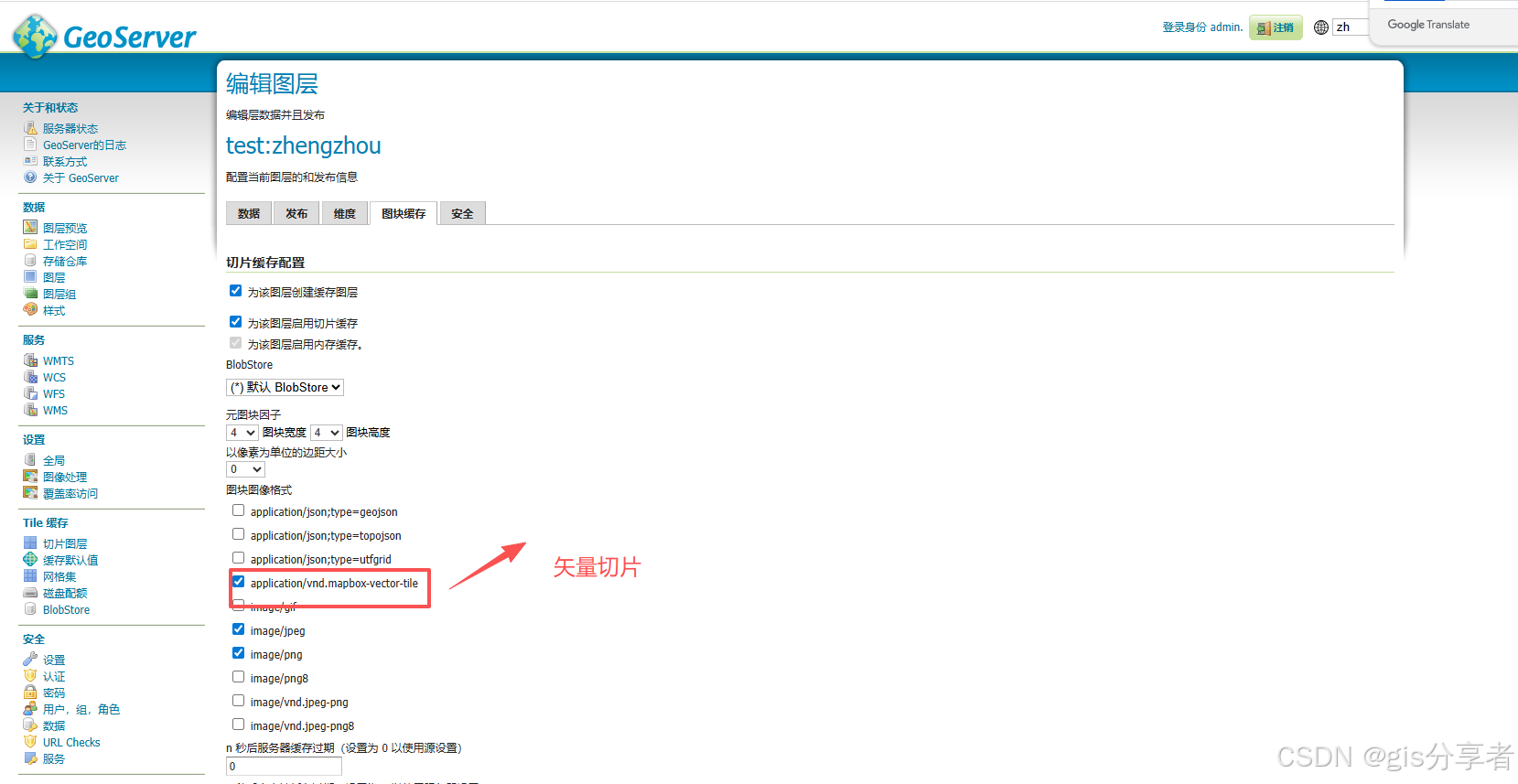
使用mapbox-gl调用服务测试: